Linux下C程序的GDB调试方法
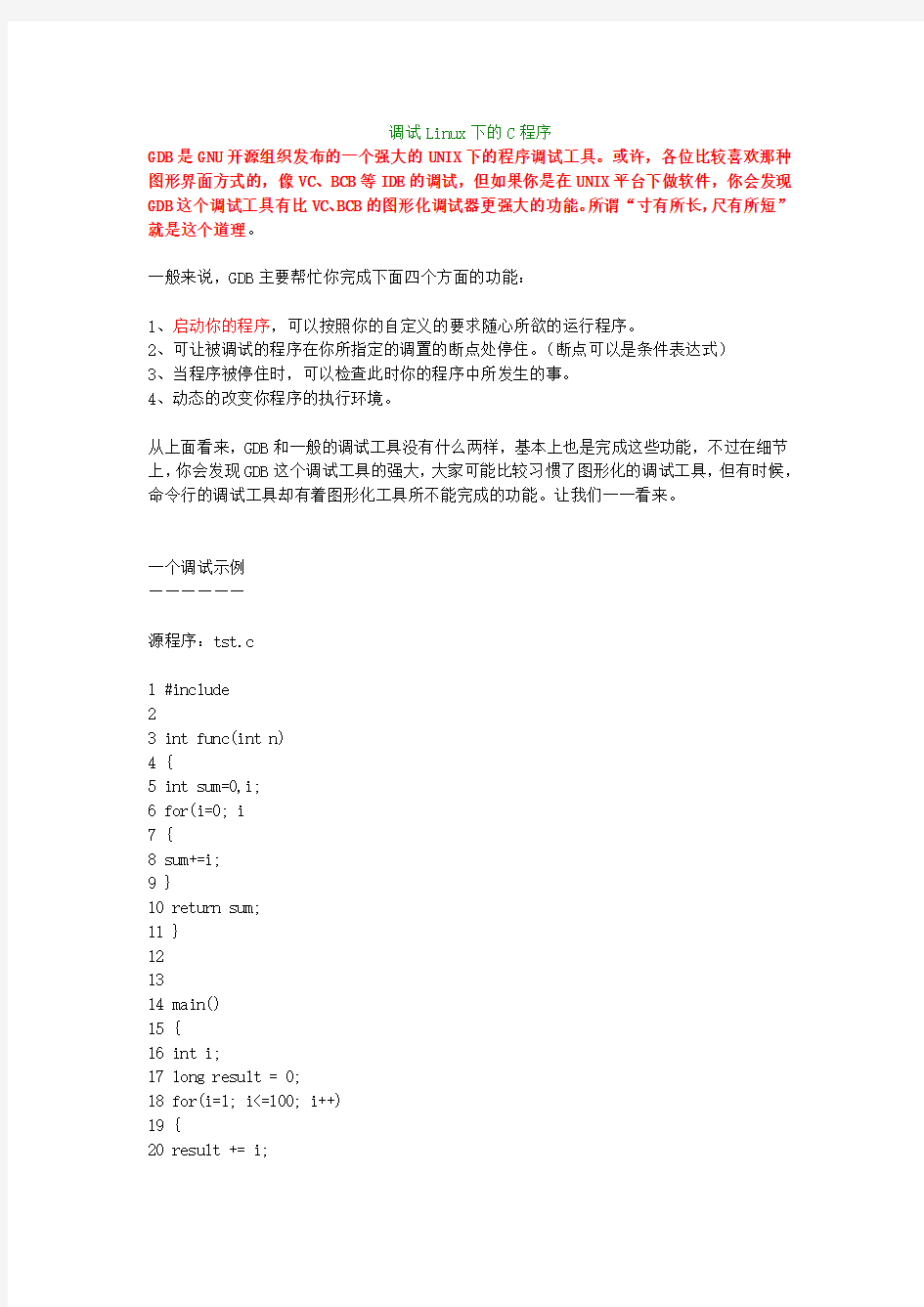
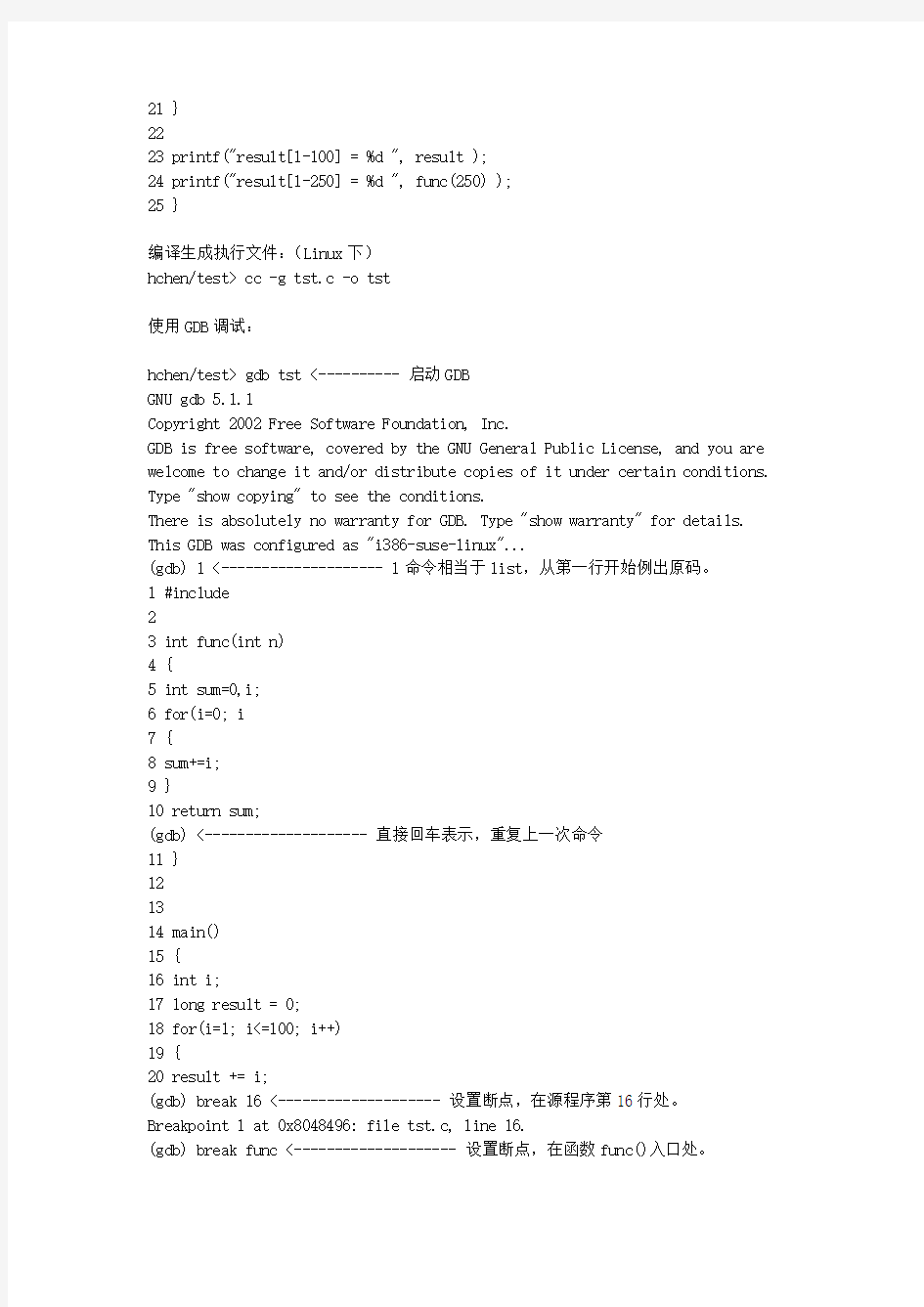
调试Linux下的C程序
GDB是GNU开源组织发布的一个强大的UNIX下的程序调试工具。或许,各位比较喜欢那种图形界面方式的,像VC、BCB等IDE的调试,但如果你是在UNIX平台下做软件,你会发现GDB这个调试工具有比VC、BCB的图形化调试器更强大的功能。所谓“寸有所长,尺有所短”就是这个道理。
一般来说,GDB主要帮忙你完成下面四个方面的功能:
1、启动你的程序,可以按照你的自定义的要求随心所欲的运行程序。
2、可让被调试的程序在你所指定的调置的断点处停住。(断点可以是条件表达式)
3、当程序被停住时,可以检查此时你的程序中所发生的事。
4、动态的改变你程序的执行环境。
从上面看来,GDB和一般的调试工具没有什么两样,基本上也是完成这些功能,不过在细节上,你会发现GDB这个调试工具的强大,大家可能比较习惯了图形化的调试工具,但有时候,命令行的调试工具却有着图形化工具所不能完成的功能。让我们一一看来。
一个调试示例
——————
源程序:tst.c
1 #include
2
3 int func(int n)
4 {
5 int sum=0,i;
6 for(i=0; i
7 {
8 sum+=i;
9 }
10 return sum;
11 }
12
13
14 main()
15 {
16 int i;
17 long result = 0;
18 for(i=1; i<=100; i++)
19 {
20 result += i;
21 }
22
23 printf("result[1-100] = %d ", result );
24 printf("result[1-250] = %d ", func(250) );
25 }
编译生成执行文件:(Linux下)
hchen/test> cc -g tst.c -o tst
使用GDB调试:
hchen/test> gdb tst <---------- 启动GDB
GNU gdb 5.1.1
Copyright 2002 Free Software Foundation, Inc.
GDB is free software, covered by the GNU General Public License, and you are welcome to change it and/or distribute copies of it under certain conditions. Type "show copying" to see the conditions.
There is absolutely no warranty for GDB. Type "show warranty" for details. This GDB was configured as "i386-suse-linux"...
(gdb) l <-------------------- l命令相当于list,从第一行开始例出原码。
1 #include
2
3 int func(int n)
4 {
5 int sum=0,i;
6 for(i=0; i
7 {
8 sum+=i;
9 }
10 return sum;
(gdb) <-------------------- 直接回车表示,重复上一次命令
11 }
12
13
14 main()
15 {
16 int i;
17 long result = 0;
18 for(i=1; i<=100; i++)
19 {
20 result += i;
(gdb) break 16 <-------------------- 设置断点,在源程序第16行处。
Breakpoint 1 at 0x8048496: file tst.c, line 16.
(gdb) break func <-------------------- 设置断点,在函数func()入口处。
Breakpoint 2 at 0x8048456: file tst.c, line 5.
(gdb) info break <-------------------- 查看断点信息。
Num Type Disp Enb Address What
1 breakpoint keep y 0x08048496 in main at tst.c:16
2 breakpoint keep y 0x08048456 in func at tst.c:5
(gdb) r <--------------------- 运行程序,run命令简写
Starting program: /home/hchen/test/tst
Breakpoint 1, main () at tst.c:17 <---------- 在断点处停住。
17 long result = 0;
(gdb) n <--------------------- 单条语句执行,next命令简写。
18 for(i=1; i<=100; i++)
(gdb) n
20 result += i;
(gdb) n
18 for(i=1; i<=100; i++)
(gdb) n
20 result += i;
(gdb) c <--------------------- 继续运行程序,continue命令简写。Continuing.
result[1-100] = 5050 <----------程序输出。
Breakpoint 2, func (n=250) at tst.c:5
5 int sum=0,i;
(gdb) n
6 for(i=1; i<=n; i++)
(gdb) p i <--------------------- 打印变量i的值,print命令简写。= 134513808
(gdb) n
8 sum+=i;
(gdb) n
6 for(i=1; i<=n; i++)
(gdb) p sum
= 1
(gdb) n
8 sum+=i;
(gdb) p i
= 2
(gdb) n
6 for(i=1; i<=n; i++)
(gdb) p sum
= 3
(gdb) bt <--------------------- 查看函数堆栈。
#0 func (n=250) at tst.c:5
#1 0x080484e4 in main () at tst.c:24
#2 0x400409ed in __libc_start_main () from /lib/libc.so.6
(gdb) finish <--------------------- 退出函数。
Run till exit from #0 func (n=250) at tst.c:5
0x080484e4 in main () at tst.c:24
24 printf("result[1-250] = %d ", func(250) );
Value returned is = 31375
(gdb) c <--------------------- 继续运行。
Continuing.
result[1-250] = 31375 <----------程序输出。
Program exited with code 027. <--------程序退出,调试结束。
(gdb) q <--------------------- 退出gdb。
hchen/test>
好了,有了以上的感性认识,还是让我们来系统地认识一下gdb吧。
使用GDB
————
一般来说GDB主要调试的是C/C++的程序。要调试C/C++的程序,首先在编译时,我们必须要把调试信息加到可执行文件中。使用编译器(cc/gcc/g++)的 -g 参数可以做到这一点。如:
> cc -g hello.c -o hello
> g++ -g hello.cpp -o hello
如果没有-g,你将看不见程序的函数名、变量名,所代替的全是运行时的内存地址。当你用-g把调试信息加入之后,并成功编译目标代码以后,让我们来看看如何用gdb来调试他。
启动GDB的方法有以下几种:
1、gdb
program也就是你的执行文件,一般在当然目录下。
2、gdb core
用gdb同时调试一个运行程序和core文件,core是程序非法执行后core dump后产生的文件。
3、gdb
如果你的程序是一个服务程序,那么你可以指定这个服务程序运行时的进程ID。gdb会自动
attach上去,并调试他。program应该在PATH环境变量中搜索得到。
GDB启动时,可以加上一些GDB的启动开关,详细的开关可以用gdb -help查看。我在下面只例举一些比较常用的参数:
-symbols
-s
从指定文件中读取符号表。
-se file
从指定文件中读取符号表信息,并把他用在可执行文件中。
-core
-c
调试时core dump的core文件。
-directory
-d
加入一个源文件的搜索路径。默认搜索路径是环境变量中PATH所定义的路径。
GDB的命令概貌
———————
启动gdb后,就你被带入gdb的调试环境中,就可以使用gdb的命令开始调试程序了,gdb 的命令可以使用help命令来查看,如下所示:
/home/hchen> gdb
GNU gdb 5.1.1
Copyright 2002 Free Software Foundation, Inc.
GDB is free software, covered by the GNU General Public License, and you are welcome to change it and/or distribute copies of it under certain conditions. Type "show copying" to see the conditions.
There is absolutely no warranty for GDB. Type "show warranty" for details. This GDB was configured as "i386-suse-linux".
(gdb) help
List of classes of commands:
aliases -- Aliases of other commands
breakpoints -- Making program stop at certain points
data -- Examining data
files -- Specifying and examining files
internals -- Maintenance commands
obscure -- Obscure features
running -- Running the program
stack -- Examining the stack
status -- Status inquiries
support -- Support facilities
tracepoints -- Tracing of program execution without stopping the program
user-defined -- User-defined commands
Type "help" followed by a class name for a list of commands in that class. Type "help" followed by command name for full documentation.
Command name abbreviations are allowed if unambiguous.
(gdb)
gdb的命令很多,gdb把之分成许多个种类。help命令只是例出gdb的命令种类,如果要看种类中的命令,可以使用help 命令,如:help breakpoints,查看设置断点的所有命令。也可以直接help 来查看命令的帮助。
gdb中,输入命令时,可以不用打全命令,只用打命令的前几个字符就可以了,当然,命令的前几个字符应该要标志着一个唯一的命令,在Linux下,你可以敲击两次TAB键来补齐命令的全称,如果有重复的,那么gdb会把其例出来。
示例一:在进入函数func时,设置一个断点。可以敲入break func,或是直接就是b func (gdb) b func
Breakpoint 1 at 0x8048458: file hello.c, line 10.
示例二:敲入b按两次TAB键,你会看到所有b打头的命令:
(gdb) b
backtrace break bt
(gdb)
示例三:只记得函数的前缀,可以这样:
(gdb) b make_ <按TAB键>
(再按下一次TAB键,你会看到:)
make_a_section_from_file make_environ
make_abs_section make_function_type
make_blockvector make_pointer_type
make_cleanup make_reference_type
make_command make_symbol_completion_list
(gdb) b make_
GDB把所有make开头的函数全部例出来给你查看。
示例四:调试C++的程序时,有可以函数名一样。如:
(gdb) b 'bubble( M-?
bubble(double,double) bubble(int,int)
(gdb) b 'bubble(
你可以查看到C++中的所有的重载函数及参数。(注:M-?和“按两次TAB键”是一个意思)要退出gdb时,只用发quit或命令简称q就行了。
GDB中运行UNIX的shell程序
————————————
在gdb环境中,你可以执行UNIX的shell的命令,使用gdb的shell命令来完成:
shell
调用UNIX的shell来执行,环境变量SHELL中定义的UNIX的shell将会被用来执行,如果SHELL没有定义,那就使用UNIX的标准shell:/bin/sh。(在Windows中使用https://www.360docs.net/doc/a118737285.html, 或cmd.exe)
还有一个gdb命令是make:
make
可以在gdb中执行make命令来重新build自己的程序。这个命令等价于“shell make ”。
在GDB中运行程序
————————
当以gdb 方式启动gdb后,gdb会在PATH路径和当前目录中搜索的源文件。如要确认gdb 是否读到源文件,可使用l或list命令,看看gdb是否能列出源代码。
在gdb中,运行程序使用r或是run命令。程序的运行,你有可能需要设置下面四方面的事。
1、程序运行参数。
set args 可指定运行时参数。(如:set args 10 20 30 40 50)
show args 命令可以查看设置好的运行参数。
2、运行环境。
path
可设定程序的运行路径。
show paths 查看程序的运行路径。
set environment varname [=value] 设置环境变量。如:set env USER=hchen
show environment [varname] 查看环境变量。
3、工作目录。
cd
相当于shell的cd命令。
pwd 显示当前的所在目录。
4、程序的输入输出。
info terminal 显示你程序用到的终端的模式。
使用重定向控制程序输出。如:run > outfile
tty命令可以指写输入输出的终端设备。如:tty /dev/ttyb
调试已运行的程序
————————
两种方法:
1、在UNIX下用ps查看正在运行的程序的PID(进程ID),然后用gdb PID格式挂接正在运行的程序。
2、先用gdb 关联上源代码,并进行gdb,在gdb中用attach命令来挂接进程的PID。并用detach来取消挂接的进程。
暂停 / 恢复程序运行
—————————
调试程序中,暂停程序运行是必须的,GDB可以方便地暂停程序的运行。你可以设置程序的在哪行停住,在什么条件下停住,在收到什么信号时停往等等。以便于你查看运行时的变量,以及运行时的流程。
当进程被gdb停住时,你可以使用info program 来查看程序的是否在运行,进程号,被暂停的原因。
在gdb中,我们可以有以下几种暂停方式:断点(BreakPoint)、观察点(WatchPoint)、捕捉点(CatchPoint)、信号(Signals)、线程停止(Thread Stops)。如果要恢复程序运行,可以使用c或是continue命令。
一、设置断点(BreakPoint)
我们用break命令来设置断点。正面有几点设置断点的方法:
break
在进入指定函数时停住。C++中可以使用class::function或function(type,type)格式来指定函数名。
break
在指定行号停住。
break +offset
break -offset
在当前行号的前面或后面的offset行停住。offiset为自然数。
break filename:linenum
在源文件filename的linenum行处停住。
break filename:function
在源文件filename的function函数的入口处停住。
break *address
在程序运行的内存地址处停住。
break
break命令没有参数时,表示在下一条指令处停住。
break ... if
...可以是上述的参数,condition表示条件,在条件成立时停住。比如在循环境体中,可以设置break if i=100,表示当i为100时停住程序。
查看断点时,可使用info命令,如下所示:(注:n表示断点号)
info breakpoints [n]
info break [n]
二、设置观察点(WatchPoint)
观察点一般来观察某个表达式(变量也是一种表达式)的值是否有变化了,如果有变化,马上停住程序。我们有下面的几种方法来设置观察点:
watch
为表达式(变量)expr设置一个观察点。一量表达式值有变化时,马上停住程序。
rwatch
当表达式(变量)expr被读时,停住程序。
awatch
当表达式(变量)的值被读或被写时,停住程序。
info watchpoints
列出当前所设置了的所有观察点。
三、设置捕捉点(CatchPoint)
你可设置捕捉点来补捉程序运行时的一些事件。如:载入共享库(动态链接库)或是C++的异常。设置捕捉点的格式为:
catch
当event发生时,停住程序。event可以是下面的内容:
1、throw 一个C++抛出的异常。(throw为关键字)
2、catch 一个C++捕捉到的异常。(catch为关键字)
3、exec 调用系统调用exec时。(exec为关键字,目前此功能只在HP-UX下有用)
4、fork 调用系统调用fork时。(fork为关键字,目前此功能只在HP-UX下有用)
5、vfork 调用系统调用vfork时。(vfork为关键字,目前此功能只在HP-UX下有用)
6、load 或 load 载入共享库(动态链接库)时。(load为关键字,目前此功能只在HP-UX 下有用)
7、unload 或 unload 卸载共享库(动态链接库)时。(unload为关键字,目前此功能只在HP-UX下有用)
tcatch
只设置一次捕捉点,当程序停住以后,应点被自动删除。
四、维护停止点
上面说了如何设置程序的停止点,GDB中的停止点也就是上述的三类。在GDB中,如果你觉得已定义好的停止点没有用了,你可以使用delete、clear、disable、enable这几个命令来进行维护。
clear
清除所有的已定义的停止点。
clear
clear
清除所有设置在函数上的停止点。
clear
clear
清除所有设置在指定行上的停止点。
delete [breakpoints] [range...]
删除指定的断点,breakpoints为断点号。如果不指定断点号,则表示删除所有的断点。range 表示断点号的范围(如:3-7)。其简写命令为d。
比删除更好的一种方法是disable停止点,disable了的停止点,GDB不会删除,当你还需要时,enable即可,就好像回收站一样。
disable [breakpoints] [range...]
disable所指定的停止点,breakpoints为停止点号。如果什么都不指定,表示disable所有的停止点。简写命令是dis.
enable [breakpoints] [range...]
enable所指定的停止点,breakpoints为停止点号。
enable [breakpoints] once range...
enable所指定的停止点一次,当程序停止后,该停止点马上被GDB自动disable。
enable [breakpoints] delete range...
enable所指定的停止点一次,当程序停止后,该停止点马上被GDB自动删除。
五、停止条件维护
前面在说到设置断点时,我们提到过可以设置一个条件,当条件成立时,程序自动停止,这是一个非常强大的功能,这里,我想专门说说这个条件的相关维护命令。一般来说,为断点设置一个条件,我们使用if关键词,后面跟其断点条件。并且,条件设置好后,我们可以用condition命令来修改断点的条件。(只有break和watch命令支持if,catch目前暂不支持if)
condition
修改断点号为bnum的停止条件为expression。
condition
清除断点号为bnum的停止条件。
还有一个比较特殊的维护命令ignore,你可以指定程序运行时,忽略停止条件几次。
ignore
表示忽略断点号为bnum的停止条件count次。
六、为停止点设定运行命令
我们可以使用GDB提供的command命令来设置停止点的运行命令。也就是说,当运行的程序
在被停止住时,我们可以让其自动运行一些别的命令,这很有利行自动化调试。对基于GDB 的自动化调试是一个强大的支持。
commands [bnum]
... command-list ...
end
为断点号bnum指写一个命令列表。当程序被该断点停住时,gdb会依次运行命令列表中的命令。
例如:
break foo if x>0
commands
printf "x is %d ",x
continue
end
断点设置在函数foo中,断点条件是x>0,如果程序被断住后,也就是,一旦x的值在foo 函数中大于0,GDB会自动打印出x的值,并继续运行程序。
如果你要清除断点上的命令序列,那么只要简单的执行一下commands命令,并直接在打个end就行了。
七、断点菜单
在C++中,可能会重复出现同一个名字的函数若干次(函数重载),在这种情况下,break 不能告诉GDB要停在哪个函数的入口。当然,你可以使用break 也就是把函数的参数类型告诉GDB,以指定一个函数。否则的话,GDB会给你列出一个断点菜单供你选择你所需要的断点。你只要输入你菜单列表中的编号就可以了。如:
(gdb) b String::after
[0] cancel
[1] all
[2] file:https://www.360docs.net/doc/a118737285.html,; line number:867
[3] file:https://www.360docs.net/doc/a118737285.html,; line number:860
[4] file:https://www.360docs.net/doc/a118737285.html,; line number:875
[5] file:https://www.360docs.net/doc/a118737285.html,; line number:853
[6] file:https://www.360docs.net/doc/a118737285.html,; line number:846
[7] file:https://www.360docs.net/doc/a118737285.html,; line number:735
> 2 4 6
Breakpoint 1 at 0xb26c: file https://www.360docs.net/doc/a118737285.html,, line 867.
Breakpoint 2 at 0xb344: file https://www.360docs.net/doc/a118737285.html,, line 875.
Breakpoint 3 at 0xafcc: file https://www.360docs.net/doc/a118737285.html,, line 846.
Multiple breakpoints were set.
Use the "delete" command to delete unwanted
breakpoints.
(gdb)
可见,GDB列出了所有after的重载函数,你可以选一下列表编号就行了。0表示放弃设置断点,1表示所有函数都设置断点。
八、恢复程序运行和单步调试
当程序被停住了,你可以用continue命令恢复程序的运行直到程序结束,或下一个断点到来。也可以使用step或next命令单步跟踪程序。
continue [ignore-count]
c [ignore-count]
fg [ignore-count]
恢复程序运行,直到程序结束,或是下一个断点到来。ignore-count表示忽略其后的断点次数。continue,c,fg三个命令都是一样的意思。
step
单步跟踪,如果有函数调用,他会进入该函数。进入函数的前提是,此函数被编译有debug 信息。很像VC等工具中的step in。后面可以加count也可以不加,不加表示一条条地执行,加表示执行后面的count条指令,然后再停住。
next
同样单步跟踪,如果有函数调用,他不会进入该函数。很像VC等工具中的step over。后面可以加count也可以不加,不加表示一条条地执行,加表示执行后面的count条指令,然后再停住。
set step-mode
set step-mode on
打开step-mode模式,于是,在进行单步跟踪时,程序不会因为没有debug信息而不停住。这个参数有很利于查看机器码。
set step-mod off
关闭step-mode模式。
finish
运行程序,直到当前函数完成返回。并打印函数返回时的堆栈地址和返回值及参数值等信息。until 或 u
当你厌倦了在一个循环体内单步跟踪时,这个命令可以运行程序直到退出循环体。
stepi 或 si
nexti 或 ni
单步跟踪一条机器指令!一条程序代码有可能由数条机器指令完成,stepi和nexti可以单步执行机器指令。与之一样有相同功能的命令是“display/i $pc” ,当运行完这个命令后,单步跟踪会在打出程序代码的同时打出机器指令(也就是汇编代码)
九、信号(Signals)
信号是一种软中断,是一种处理异步事件的方法。一般来说,操作系统都支持许多信号。尤其是 UNIX,比较重要应用程序一般都会处理信号。UNIX定义了许多信号,比如SIGINT表示中断字符信号,也就是Ctrl+C的信号,SIGBUS表示硬件故障的信号;SIGCHLD表示子进程状态改变信号;SIGKILL表示终止程序运行的信号,等等。信号量编程是UNIX下非常重要的一种技术。
GDB有能力在你调试程序的时候处理任何一种信号,你可以告诉GDB需要处理哪一种信号。你可以要求GDB收到你所指定的信号时,马上停住正在运行的程序,以供你进行调试。你可以用GDB的handle命令来完成这一功能。
handle
在GDB中定义一个信号处理。信号可以以SIG开头或不以SIG开头,可以用定义一个要处理信号的范围(如:SIGIO- SIGKILL,表示处理从SIGIO信号到SIGKILL的信号,其中包括SIGIO,SIGIOT,SIGKILL三个信号),也可以使用关键字 all来标明要处理所有的信号。一旦被调试的程序接收到信号,运行程序马上会被GDB停住,以供调试。其可以是以下几种关键字的一个或多个。
nostop
当被调试的程序收到信号时,GDB不会停住程序的运行,但会打出消息告诉你收到这种信号。stop
当被调试的程序收到信号时,GDB会停住你的程序。
当被调试的程序收到信号时,GDB会显示出一条信息。
noprint
当被调试的程序收到信号时,GDB不会告诉你收到信号的信息。
pass
noignore
当被调试的程序收到信号时,GDB不处理信号。这表示,GDB会把这个信号交给被调试程序会处理。
nopass
ignore
当被调试的程序收到信号时,GDB不会让被调试程序来处理这个信号。
info signals
info handle
查看有哪些信号在被GDB检测中。
十、线程(Thread Stops)
如果你程序是多线程的话,你可以定义你的断点是否在所有的线程上,或是在某个特定的线程。GDB很容易帮你完成这一工作。
break thread
break thread if ...
linespec指定了断点设置在的源程序的行号。threadno指定了线程的ID,注意,这个ID 是GDB分配的,你可以通过“info threads”命令来查看正在运行程序中的线程信息。如果你不指定thread 则表示你的断点设在所有线程上面。你还可以为某线程指定断点条件。如:
(gdb) break frik.c:13 thread 28 if bartab > lim
当你的程序被GDB停住时,所有的运行线程都会被停住。这方便你你查看运行程序的总体情况。而在你恢复程序运行时,所有的线程也会被恢复运行。那怕是主进程在被单步调试时。
查看栈信息
—————
当程序被停住了,你需要做的第一件事就是查看程序是在哪里停住的。当你的程序调用了一个函数,函数的地址,函数参数,函数内的局部变量都会被压入“栈”(Stack)中。你可以用GDB命令来查看当前的栈中的信息。
下面是一些查看函数调用栈信息的GDB命令:
backtrace
bt
打印当前的函数调用栈的所有信息。如:
(gdb) bt
#0 func (n=250) at tst.c:6
#1 0x08048524 in main (argc=1, argv=0xbffff674) at tst.c:30
#2 0x400409ed in __libc_start_main () from /lib/libc.so.6
从上可以看出函数的调用栈信息:__libc_start_main --> main() --> func() backtrace
bt
n是一个正整数,表示只打印栈顶上n层的栈信息。
backtrace <-n>
bt <-n>
-n表一个负整数,表示只打印栈底下n层的栈信息。
如果你要查看某一层的信息,你需要在切换当前的栈,一般来说,程序停止时,最顶层的栈就是当前栈,如果你要查看栈下面层的详细信息,首先要做的是切换当前栈。
frame
f
n是一个从0开始的整数,是栈中的层编号。比如:frame 0,表示栈顶,frame 1,表示栈的第二层。
up
表示向栈的上面移动n层,可以不打n,表示向上移动一层。
down
表示向栈的下面移动n层,可以不打n,表示向下移动一层。
上面的命令,都会打印出移动到的栈层的信息。如果你不想让其打出信息。你可以使用这三个命令:
select-frame 对应于 frame 命令。
up-silently 对应于 up 命令。
down-silently 对应于 down 命令。
查看当前栈层的信息,你可以用以下GDB命令:
frame 或 f
会打印出这些信息:栈的层编号,当前的函数名,函数参数值,函数所在文件及行号,函数执行到的语句。
info frame
info f
这个命令会打印出更为详细的当前栈层的信息,只不过,大多数都是运行时的内内地址。比如:函数地址,调用函数的地址,被调用函数的地址,目前的函数是由什么样的程序语言写成的、函数参数地址及值、局部变量的地址等等。如:
(gdb) info f
Stack level 0, frame at 0xbffff5d4:
eip = 0x804845d in func (tst.c:6); saved eip 0x8048524
called by frame at 0xbffff60c
source language c.
Arglist at 0xbffff5d4, args: n=250
Locals at 0xbffff5d4, Previous frame's sp is 0x0
Saved registers:
ebp at 0xbffff5d4, eip at 0xbffff5d8
info args
打印出当前函数的参数名及其值。
info locals
打印出当前函数中所有局部变量及其值。
info catch
打印出当前的函数中的异常处理信息。
查看源程序
—————
一、显示源代码
GDB 可以打印出所调试程序的源代码,当然,在程序编译时一定要加上-g的参数,把源程序信息编译到执行文件中。不然就看不到源程序了。当程序停下来以后, GDB会报告程序停在了那个文件的第几行上。你可以用list命令来打印程序的源代码。还是来看一看查看源代码的GDB命令吧。
list
显示程序第linenum行的周围的源程序。
list
显示函数名为function的函数的源程序。
list
显示当前行后面的源程序。
list -
显示当前行前面的源程序。
一般是打印当前行的上5行和下5行,如果显示函数是是上2行下8行,默认是10行,当然,你也可以定制显示的范围,使用下面命令可以设置一次显示源程序的行数。
set listsize
设置一次显示源代码的行数。
show listsize
查看当前listsize的设置。
list命令还有下面的用法:
list ,
显示从first行到last行之间的源代码。
list ,
显示从当前行到last行之间的源代码。
list +
往后显示源代码。
一般来说在list后面可以跟以下这们的参数:
行号。
<+offset> 当前行号的正偏移量。
<-offset> 当前行号的负偏移量。
哪个文件的哪一行。
函数名。
哪个文件中的哪个函数。
<*address> 程序运行时的语句在内存中的地址。
二、搜索源代码
不仅如此,GDB还提供了源代码搜索的命令:
forward-search
search
向前面搜索。
reverse-search
全部搜索。
其中,就是正则表达式,也主一个字符串的匹配模式,关于正则表达式,我就不在这里讲了,还请各位查看相关资料。
三、指定源文件的路径
某些时候,用-g编译过后的执行程序中只是包括了源文件的名字,没有路径名。GDB提供了可以让你指定源文件的路径的命令,以便GDB进行搜索。
directory
dir
加一个源文件路径到当前路径的前面。如果你要指定多个路径,UNIX下你可以使用“:”,Windows下你可以使用“;”。
directory
清除所有的自定义的源文件搜索路径信息。
show direct ories
显示定义了的源文件搜索路径。
四、源代码的内存
你可以使用info line命令来查看源代码在内存中的地址。info line后面可以跟“行号”,“函数名”,“文件名:行号”,“文件名:函数名”,这个命令会打印出所指定的源码在运行时的内存地址,如:
(gdb) info line tst.c:func
Line 5 of "tst.c" starts at address 0x8048456 and ends at 0x804845d .
还有一个命令(disassemble)你可以查看源程序的当前执行时的机器码,这个命令会把目前内存中的指令dump出来。如下面的示例表示查看函数func的汇编代码。
(gdb) disassemble func
Dump of assembler code for function func:
0x8048450 : push %ebp
0x8048451 : mov %esp,%ebp
0x8048453 : sub %content%x18,%esp
0x8048456 : movl %content%x0,0xfffffffc(%ebp)
0x804845d : movl %content%x1,0xfffffff8(%ebp)
0x8048464 : mov 0xfffffff8(%ebp),%eax
0x8048467 : cmp 0x8(%ebp),%eax
0x804846a : jle 0x8048470
0x804846c : jmp 0x8048480
0x804846e : mov %esi,%esi
0x8048470 : mov 0xfffffff8(%ebp),%eax
0x8048473 : add %eax,0xfffffffc(%ebp)
0x8048476 : incl 0xfffffff8(%ebp)
0x8048479 : jmp 0x8048464
0x804847b : nop
0x804847c : lea 0x0(%esi,1),%esi
0x8048480 : mov 0xfffffffc(%ebp),%edx
0x8048483 : mov %edx,%eax
0x8048485 : jmp 0x8048487
0x8048487 : mov %ebp,%esp
0x8048489 : pop %ebp
0x804848a : ret
End of assembler dump.
查看运行时数据
———————
在你调试程序时,当程序被停住时,你可以使用print命令(简写命令为p),或是同义命令inspect来查看当前程序的运行数据。print命令的格式是:
print /
是表达式,是你所调试的程序的语言的表达式(GDB可以调试多种编程语言),是输出的格式,比如,如果要把表达式按16进制的格式输出,那么就是/x。
一、表达式
print和许多GDB的命令一样,可以接受一个表达式,GDB会根据当前的程序运行的数据来计算这个表达式,既然是表达式,那么就可以是当前程序运行中的const常量、变量、函数等内容。可惜的是GDB不能使用你在程序中所定义的宏。
表达式的语法应该是当前所调试的语言的语法,由于C/C++是一种大众型的语言,所以,本文中的例子都是关于C/C++的。(而关于用GDB调试其它语言的章节,我将在后面介绍)
在表达式中,有几种GDB所支持的操作符,它们可以用在任何一种语言中。
@
是一个和数组有关的操作符,在后面会有更详细的说明。
::
指定一个在文件或是一个函数中的变量。
{}
表示一个指向内存地址的类型为type的一个对象。
GDB基本使用方法
GDB基本使用方法 GDB是用来调试用户态程序的一款工具,可以追踪程序运行轨迹,打出调用栈,寄存器内容,查看内存等等 首先在编译时,我们必须要把调试信息加到可执行文件中。使用编译器(cc/gcc/g++)的-g 参数可以做到这一点。如果没有-g,你将看不见程序的函数名、变量名,所代替的全是运行时的内存地址。 启动GDB 直接找到gdb的路径执行就ok,进入GDB后可以输入help命令查看帮助信息 加载可执行文件启动 gdb executable-file set args 参数列表 以上两步等同于 gdb –args executable-file 参数列表 run或者start都可以启动调试 多用于调试启动阶段就异常的程序 调试正在运行的程序 以下三种形式都可以attach到正在运行的程序上调试 ps -ef | grep http www-data 24470 1 0 Jan17 ? 00:00:14 /usr/sbin/lighttpd gdb attach 24470 gdb --pid 24470 gdb -p 24470 设置断点 break -- Set breakpoint at specified line or function b func1 break func1 设置在func1处 b file:line 设置在文件的第几行处 b *0x指令地址设置在具体的某条汇编指令处 设置断点后,代码执行到func1处会被断住,方便我们查看当时的信息 打印调用栈 backtrace bt 如果你要查看栈下面层的详细信息 frame 栈中的层编号 查看所有断点 info break 删除断点 delete 断点号 如果不加断点号为删除全部断点 禁用断点 disable 断点号 启用断点
用GDB调试程序
用GDB调试程序 GDB概述 ———— GDB是GNU开源组织发布的一个强大的UNIX下的程序调试工具。或许,各位比较喜欢那种图形界面方式的,像VC、BCB等IDE的调试,但如果你是在UNIX平台下做软件,你会发现GDB 这个调试工具有比VC、BCB的图形化调试器更强大的功能。所谓“寸有所长,尺有所短”就是这个道理。 一般来说,GDB主要帮忙你完成下面四个方面的功能: 1、启动你的程序,可以按照你的自定义的要求随心所欲的运行程序。 2、可让被调试的程序在你所指定的调置的断点处停住。(断点可以是条件表达式) 3、当程序被停住时,可以检查此时你的程序中所发生的事。 4、动态的改变你程序的执行环境。 从上面看来,GDB和一般的调试工具没有什么两样,基本上也是完成这些功能,不过在细节上,你会发现GDB这个调试工具的强大,大家可能比较习惯了图形化的调试工具,但有时候,命令行的调试工具却有着图形化工具所不能完成的功能。让我们一一看来。 一个调试示例 —————— 源程序:tst.c 1 #include 21 } 22 23 printf("result[1-100] = %d \n", result ); 24 printf("result[1-250] = %d \n", func(250) ); 25 } 编译生成执行文件:(Linux下) hchen/test> cc -g tst.c -o tst 使用GDB调试: hchen/test> gdb tst <---------- 启动GDB GNU gdb 5.1.1 Copyright 2002 Free Software Foundation, Inc. GDB is free software, covered by the GNU General Public License, and you are welcome to change it and/or distribute copies of it under certain conditions. Type "show copying" to see the conditions. There is absolutely no warranty for GDB. Type "show warranty" for details. This GDB was configured as "i386-suse-linux"... (gdb) l <-------------------- l命令相当于list,从第一行开始例出原码。 1 #include 2.4 实例—使用gdb调试器 1.编写实例程序gcctest.c,见2.2小节的开头部分 2.编译 3.启动GDB,执行程序 启动gdb,进入gdb调试环境,可以使用gdb的命令对程序进行调试。 [root@localhost gdbtest txt]# gdb //启动gdb GNU gdb Fedora (6.8-27.el5) Copyright (C) 2008 Free Software Foundation, Inc. License GPLv3+: GNU GPL version 3 or later GDB命令大全 GDB的使用 当程序出错并产生core 时 快速定位出错函数的办法 gdb 程序名 core文件名(一般是core,也可能是core.xxxx) 调试程序使用的键 r run 运行.程序还没有运行前使用 c cuntinue 继续运行。运行中断后继续运行 q 退出 kill 终止调试的程序 h help 帮助 b breakpoint 设置断点。 用法: b 函数名对此函数进行中断 b 文件名:行号对此文件中指定行中断.如果是当前文件,那么文件名与:号可以省略 看当前断点数使用info break.禁止断点disable 断点号.删除delete 断点号. l list 列出代码行。一次列10 行。连接使用list将会滚动显示. 也可以在list 后面跟上文件名:行号 watch 观察一个变量的值。每次中断时都会显示这个变量的值 p print 打印一个变量的值。与watch不同的是print只显示一次 这里在顺便说说如何改变一个 value. 当你下指令 p 的时候,例如你用 p b, 这时候你会看到 b 的 value, 也就是上面的 $1 = 15. 你也同样可以用 p 来改变一个 value, 例如下指令 p b = 100 试试看, 这时候你会发现, b 的 value 就变成 100 了:$1 = 100. 网上抄录 基本的使用方法简介 前言 程序代码中的错误可分为数类,除了最容易除错的语法错误,编译程序会告诉你错误所在外,大部分的错误都可以归类为执行时错误。GDB 的功能便是寻找执行时错误。如果没有除错程序,我们只能在程序中加入输出变量值的指令来了解程序执行的状态。有了 GDB 除错程序,我们可以设定在任何地方停止程序的执行,然后可以随意检视变量值及更动变量,并逐行执行程序。 一个除错程序执行的流程通常是这样的: 1. 进入除错程序并指定可执行文件。 2. 指定程序代码所在目录。 3. 设定断点后执行程序。 4. 程序于断点中断后,可以 (1)检视程序执行状态;检视变量值或变更变量值 (2) 逐步执行程序,或是全速执行程序到下一个断点或是到程序结束为止。 5. 离开除错程序。 以下将分为下列数项分别介绍: 嵌入式调试技术 嵌入式开发中,主流的调试技术包括模拟(Simulation),在线仿真(In-Circuit Emulation),片上调试(On-Chip Debugging),插桩(Stub) 模拟(Simulation)是在 PC 机上通过软件虚拟出一个包含核心处理 器和外围电路的目标机系统,并且在该系统上模拟执行指令的过程。如国内有名的开源项目SkyEye就是一款指令级模拟器,能够模拟多种嵌入式开发板,可支持多种 CPU指令集,在 SkyEye 上运行的操作系统意识不到它是在一个虚拟的环境中运行,而且开发人员可以通过SkyEye 调试操作系统和系统软件。由于SkyEye的目标不是验证硬件逻辑,而是协助开发、调试和学习系统软件,所以在实现上 SkyEye与真实的硬件环境相比还是有一定差别的。 SkyEye在时钟节拍的时序上不保证与硬件完全相同,对软件透明的一些硬件仿真进行了一定的简化。 在线仿真(In-Circuit Emulation)是指利用在线仿真器,又称 ICE (In-Circuit Emulator),取代目标机处理器,进行程序调试的过程。ICE 一端与调试主机相连,另一端经仿真探头接在目标机处理器的底座上,通过自带的处理器模拟目标机的运行,其表现与目标机处理器相同,但开发者通过ICE可设置断点,查看寄存器,读写内存,进行单步操作。ICE 的优势在于能够完全取代目标机,实现全真模拟,但由于仿真探头不能随意更换,不利于普及,而且随着CPU主频的提高和处理器芯片表贴化封装的趋势,仿真探头的实现越来越困 难。 片上调试(On-Chip Debugging)正是为了解决在线仿真面临的问题而出现的技术。处理器厂商在芯片内部加入专门的调试控制逻辑,用以捕获处理器的总线数据和引脚信号,并让处理器核心在调试时钟下运行。用户通过串行接口与调试控制逻辑通信,控制CPU的运行,实现单步、断点等功能,并通过串行接口获得 CPU 运行状态,读取寄存器和内存信息。由于不受 CPU 主频和封装的限制,OCD在嵌入式处理器中被广泛采用,最典型的Motorola公司的 BDM(Backgroud Debug Mode)调试接口和联合测试行动小组提出的 JTAG 串行调试接口。早期的OCD技术没有实时跟踪功能,实现运行控制,如ARM7DMI处理器中的JTAG接口,只能实现单步、断点、读写寄存器、读写内存等基本的运行控制功能;而ARM920T 处理器中则引入了 E-Trace 实时跟踪单元,能够实时监控和跟踪 CPU的运行状态。 插桩(Stub)是内核调试和应用调试常用的方法。插桩调试需要提前下载一段调试桩(Stub)或者服务程序(Server)到目标机系统,并通过网络或者串口与调试主机上的客户端建立远程连接。客户端接受用户的调试命令,转发给目标机端的调试桩(或服务程序);调试桩(或服务程序)根据调试命令控制被调试程序的运行,并将调试信息反馈给主机上的调试客户端。GDB远程调试正是采用了这种技术,用户可以通过gdbstub调试操作系统内核,或者使用gdbserver 调试应用程序。插桩的优势在于软件灵活性软强, gdbstub和gdbserver 已经被移植到 ARM、PowerPC、X86、SARC等平台,不仅能够实现调 嵌入式Linux视频教程 相关搜索:简体中文, 学习方法, 视频教程, 普通话, 嵌入式 中文名: 嵌入式Linux视频教程 资源格式: 光盘镜像 学校: 成都国嵌嵌入式培训中心版本: 成都国嵌嵌入式培训中心的基于广州友善之发行日期: 2010年 地区: 大陆 对白语言: 普通话 文字语言: 简体中文 视频光盘目录结构 国嵌视频1.iso -学习方法与课程体系介绍(学前必看) -学习方法介绍.avi -国嵌嵌入式课程体系.pdf -嵌入式Linux学习方法.pdf -国嵌课程1-嵌入式入门体验班(上) -第1天(嵌入式系统概述) -国嵌体验入门班-1-1(嵌入式系统概述).avi -国嵌体验入门班-1-2(ARM概述).avi -国嵌体验入门班-1-3(嵌入式Linux概述).avi -国嵌体验入门班-1-4(2440开发板介绍).avi -国嵌体验入门班-1-5(软硬件环境搭建).avi -第2天(开发板快乐体验) -国嵌体验入门班-2-1(开发板系统安装).avi -国嵌体验入门班-2-1(开发板系统安装-Jlink方式).avi -国嵌体验入门班-2-1(开发板系统安装-并口方式).avi -国嵌体验入门班-2-2(裸机程序体验).avi -国嵌体验入门班-2-3(QT系统体验).avi -国嵌体验入门班-2-4(Android系统体验).avi 国嵌视频2.iso -国嵌课程1-嵌入式入门体验班(下) -第3天(Linux系统体验) -国嵌体验入门班-3-1(Linux定制安装).avi -国嵌体验入门班-3-2(Linux命令).avi -国嵌体验入门班-3-3(VI使用).avi -国嵌体验入门班-3-4(Linux系统管理).avi -国嵌体验入门班-3-5(Shell编程).avi -国嵌体验入门班-3-6(Qcd功能演示).avi -国嵌体验入门班-3-7(必修实验).avi -国嵌课程2-嵌入式Linux应用开发班 -第1天(编程基础) -国嵌应用班-1-1(GCC程序编译).avi -国嵌应用班-1-2(GDB程序调试).avi -国嵌应用班-1-3(makefile工程管理).avi -国嵌应用班-1-4(必修实验).avi -第2天(文件时间编程) -国嵌应用班-2-1(系统调用方式访问文件).avi -国嵌应用班-2-2(库函数访问文件).avi -国嵌应用班-2-3(时间编程).avi -国嵌应用班-2-4(必修实验).avi -第3天(多进程程序设计) -国嵌应用班-3-1(进程控制原理).avi -国嵌应用班-3-2(进程控制程序设计).avi -国嵌应用班-3-3(必修实验).avi -第4天(进程间通讯) -国嵌应用班-4-1(进程间通讯概述).avi -国嵌应用班-4-2(管道通讯).avi -国嵌应用班-4-3(信号通讯).avi -国嵌应用班-4-4(共享内存通讯).avi -国嵌应用班-4-5(必修实验).avi -第5天(进程间通讯) -国嵌应用班-5-1(消息队列).avi 一、设置断点(BreakPoint ) 我们用break 命令来设置断点。正面有几点设置断点的方法: break 附录A:GDB使用 1.基本命令 1)进入GDB #gdb test test是要调试的程序,由gcctest.c -g -o test生成。进入后提示符变为(gdb) 。 2)查看源码(gdb) l 源码会进行行号提示。 如果需要查看在其他文件中定义的函数,在l后加上函数名即可定位到这个函数的定义及查看附近的其他源码。或者:使用断点或单步运行,到某个函数处使用s进入这个函数。 3)设置断点(gdb) b 6 这样会在运行到源码第6行时停止,可以查看变量的值、堆栈情况等;这个行号是gdb的行号。 4)查看断点处情况(gdb) info b 可以键入"info b"来查看断点处情况,可以设置多个断点; 5)运行代码(gdb) r 6)显示变量值(gdb) p n 在程序暂停时,键入"p 变量名"(print)即可; GDB在显示变量值时都会在对应值之前加上"$N"标记,它是当前变量值的引用标记,以后若想再次引用此变量,就可以直接写作"$N",而无需写冗长的变量名; 7)观察变量(gdb) watch n 在某一循环处,往往希望能够观察一个变量的变化情况,这时就可以键入命令"watch"来观察变量的变化情况,GDB在"n"设置了观察点; 8)单步运行(gdb) n 9)程序继续运行(gdb) c 使程序继续往下运行,直到再次遇到断点或程序结束; 10)退出GDB (gdb) q 2.断点调试 break+设置断点的行号,break n,在n行处设置断点; tbreak+行号或函数名,tbreak n/func,设置临时断点,到达后被自动删除; break+filename+行号, break main.c:10,用于在指定文件对应行设置断 GDB调试精粹及使用实例 一:列文件清单 1. List (gdb) list line1,line2 二:执行程序 要想运行准备调试的程序,可使用run命令,在它后面可以跟随发给该程序的任何参数,包括标准输入和标准输出说明符(<和>)和外壳通配符(*、?、[、])在内。 如果你使用不带参数的run命令,gdb就再次使用你给予前一条run命令的参数,这是很有用的。 利用set args 命令就可以修改发送给程序的参数,而使用show args 命令就可以查看其缺省参数的列表。 (gdb)set args –b –x (gdb) show args backtrace命令为堆栈提供向后跟踪功能。 Backtrace 命令产生一张列表,包含着从最近的过程开始的所以有效过程和调用这些过程的参数。 三:显示数据 利用print 命令可以检查各个变量的值。 (gdb) print p (p为变量名) whatis 命令可以显示某个变量的类型 (gdb) whatis p type = int * print 是gdb的一个功能很强的命令,利用它可以显示被调试的语言中任何有效的表达式。表达式除了包含你程序中的变量外,还可以包含以下内容: l 对程序中函数的调用 (gdb) print find_entry(1,0) l 数据结构和其他复杂对象 (gdb) print *table_start $8={e=reference=’\000’,location=0x0,next=0x0} l 值的历史成分 (gdb)print $1 ($1为历史记录变量,在以后可以直接引用 $1 的值) l 人为数组 人为数组提供了一种去显示存储器块(数组节或动态分配的存储区)内容的方法。早期的调试程序没有很好的方法将任意的指针换成一个数组。就像对待参数一样,让我们查看内存中在变量h后面的10个整数,一个动态数组的语法如下所示: base@length 因此,要想显示在h后面的10个元素,可以使用h@10: (gdb)print h@10 $13=(-1,345,23,-234,0,0,0,98,345,10) 2.6 调试 2.6.1 调试器 FreeBSD 自带的调试器叫 gdb (GNU debugger)。要运行,输入 %gdb progname 然而大多数人喜欢在Emacs中运行这个命令。可以这样来起动这个命令: M-x gdb RET progname RET 调试器能让你在一个可控制的环境中运行一个程序。例如,你可以一次运行程序的一行代码,检查变量的值,改变这些值,或者让程序运行到某个定点然后停止等等。你甚至可以调试内核,当然这样会比我们将要讨论的问题要多一点点技巧。 gdb 有非常棒的在线帮助,还有同样棒的 info 页面。因此这一章我们会把注意力集中到一些基本的命令上。 最后,如果你不习惯这个命令的命令行界面,在 Ports 中还有一个它的图形前端 (devel/xxgdb)。 这一章准备只介绍 gdb 的使用方法,而不会牵涉到特殊的问题比如调试内核。 2.6.2 在调试器中运行一个程序 要最大限度的利用 gdb,需要使用 -g 这个选项来编译你的程序。如果你没有这样做,那么你只会看到你正在调试的函数名字,而不是它的源代码。如果gdb起动时提示: ... (no debugging symbols found) ... 你就知道你的程序在编译的时候没有使用 -g 选项。 当 gdb 给出提示符,输入 break main。这就是告诉调试器你对正在运行的程序中预先设置的代码没有兴趣,并且调试器应该停在你的代码的开头。然后输入 run来开始你的程序──这会从预先设置的代码开始然后在调试器调用 main() 的时候就停下来。(如果你曾迷惑 main() 是在哪里被调用的,现在应该明白了吧!) GDB调试及实例 一:列文件清单 1.List (gdb) list line1,line2 二:执行程序 要想运行准备调试的程序,可使用run命令,在它后面可以跟随发给该程序的任何参数,包括标准输入和标准输出说明符(<和>)和外壳通配符(*、?、[、])在内。 如果你使用不带参数的run命令,gdb就再次使用你给予前一条run命令的参数,这是很有用的。 利用set args 命令就可以修改发送给程序的参数,而使用show args 命令就可以查看其缺省参数的列表。 (gdb)set args –b –x (gdb) show args backtrace命令为堆栈提供向后跟踪功能。 Backtrace 命令产生一张列表,包含着从最近的过程开始的所以有效过程和调用这些过程的参数。 三:显示数据 利用print 命令可以检查各个变量的值。 (gdb) print p (p为变量名) whatis 命令可以显示某个变量的类型 (gdb) whatis p type = int * print 是gdb的一个功能很强的命令,利用它可以显示被调试的语言中任何有效的表达式。表达式除了包含你程序中的变量外,还可以包含以下内容: l 对程序中函数的调用 (gdb) print find_entry(1,0) l 数据结构和其他复杂对象 (gdb) print *table_start $8={e=reference=’\000’,location=0x0,next=0x0} l 值的历史成分 (gdb)print $1 ($1为历史记录变量,在以后可以直接引用$1 的值) l 人为数组 人为数组提供了一种去显示存储器块(数组节或动态分配的存储区)内容的方法。早期的调试程序没有很好的方法将任意的指针换成一个数组。就像对待参数一样,让我们查看内存中在变量h后面的10个整数,一个动态数组的语法如下所示: base@length 因此,要想显示在h后面的10个元素,可以使用h@10: (gdb)print h@10 $13=(-1,345,23,-234,0,0,0,98,345,10) 今天碰到了一个bug,服务器在运行时会core dump在一个很灵异的地方,排除这个错误的过程,以及最后发现的错误结果很具有典型性,所牵涉到的技术也很多,拿来作为Linux调试的课程挺好的。:-P 整个里面假设读者已经知道怎么用gdb,如果不知道,请参见GDB Manual 首先,很幸运的是,这个问题是可以很容易重现的,而且更重要的,有core dump。 拿到core dump之后,惯例是查看一下调用栈:(为了避免泄漏商业秘密,所有函数名,文件名什么的都用foo啊,bar啊,foobar啊,blabla啊等等代替)。 (gdb) bt #0 0x000000eb in ?? () #1 0x3aa1d941 in ?? () #2 0x000001f8 in ?? () #3 0x080cf888 in foo (range=10000) at foo/foo.c:18 #4 0x080c1f29 in bar () at bar/bar.c:423 [....] (gdb) info f 0 Stack frame at 0xbfc42548: eip = 0xeb; saved eip 0x3aa1d941 called by frame at 0xbfc4254c Arglist at 0xbfc42540, args: Locals at 0xbfc42540, Previous frame's sp is 0xbfc42548 Saved registers: eip at 0xbfc42544 (gdb) f 3 #3 0x080cf888 in foo (range=10000) at foo/foo.c:18 18 return ((u32)random()) % range; 相当的灵异,栈上的0,1,2都是,一个返回地址怎么可能是0×1f8,而且,core dump的原因是因为eip 跑飞到了0xeb。到frame 3的时候看起来正常了,但是出错的地方在random这种简单的库函数上。不 如何在Linux中使用gdb调试C程序 无论多么有经验的程序员,开发的任何软件都不可能完全没有bug。因此,排查及修复bug 成为软件开发周期中最重要的任务之一。有许多办法可以排查bug(测试、代码自审等等),但是还有一些专用软件(称为调试器)可以帮助准确定位问题的所在,以便进行修复。 如果你是C/C++ 程序员,或者使用Fortran 和Modula-2 编程语言开发软件,那么你将会很乐意知道有这么一款优秀的调试器- GDB - 可以帮你更轻松地调试代码bug 以及其它问题。在这篇文章中,我们将讨论一下GDB 调试器的基础知识,包括它提供的一些有用的功能/选项。 在我们开始之前,值得一提的是,文章中的所有说明和示例都已经在Ubuntu 14.04 LTS 中测试过。教程中的示例代码都是 C 语言写的;使用的shell 为bash(4.3.11);GDB 版本为7.7.1。 GDB 调试器基础 通俗的讲,GDB 可以让你看到程序在执行过程时的内部流程,并帮你明确问题的所在。我们将在下一节通过一个有效的示例来讨论GDB 调试器的用法,但在此之前,我们先来探讨一些之后对你有帮助的基本要点。 首先,为了能够顺利使用类似GDB 这样的调试器,你必须以指定的方式编译程序,让编译器产生调试器所需的调试信息。例如,在使用gcc 编译器(我们将在本教程之后的章节用它来编译C 程序示例)编译代码的时候,你需要使用 -g 命令行选项。 IT网,http://it 想要了解gcc 编译器手册页中关于 -g 命令行选项相关的内容,请看这里。 下一步,确保在你的系统中已经安装GDB 调试器。如果没有安装,而且你使用的是基于Debian 的系统(如Ubuntu),那么你就可以使用以下命令轻松安装该工具: sudo apt-get install gdb 在其他发行版上的安装方法,请看这里。 现在,当你按照上述的方式编译完程序(gcc -g 命令行选项),同时也已经安装好GDB 调 Linux下GDB调试命令_1 2008-11-21 18:39 GDB是GNU开源组织发布的一个强大的UNIX下的程序调试工具,不过现在在Linux下也可以用了。它使你能在程序运行时观察程和内存的使用情况。Linux不比Windows,没有那么多方便的图形界面方式的,像.Net、Eclipse等IDE的调试器。但上天逼着我在Li 软件,用了一段时间,你会发现GDB这个调试工具一点不比其它的差,所谓“寸有所长,尺有所短”就是这个道理。 一般来说,我可以用GDB来: ?加载程序 ?设置监视点、断点、入口条件等 ?动态的改变你程序的执行环境 ?单步调试、追踪 一、加载文件 启动GDB的方法有以下几种: 1、>gdb [exe] 2、>gdb pid [pid] GDB启动时,可以加上一些GDB的启动开关,详细的开关可以用gdb -help查看。我在下面只例举一些比较常用的参数: -symbols -s 从指定文件中读取符号表。 -se file 从指定文件中读取符号表信息,并把他用在可执行文件中。 -core -c 调试时core dump的core文件。 -directory -d 加入一个源文件的搜索路径。默认搜索路径是环境变量中PATH所定义的路径。 二、运行命令 当以gdb 方式启动gdb后,gdb会在PATH路径和当前目录中搜索的源文件。 在gdb中,运行程序使用r或是run命令。程序的运行,你有可能需要设置下面四方面的事。 1、程序运行参数。 set args 可指定运行时参数。(如:set args 10 20 30 40 50) show args 命令可以查看设置好的运行参数。 2、运行环境。 path 可设定程序的运行路径。 show paths 查看程序的运行路径。 set environment varname [=value] 设置环境变量。如:set env USER=hchen show environment [varname] 查看环境变量。 3、工作目录。 cd 相当于shell的cd命令。 pwd 显示当前的所在目录。 4、程序的输入输出。 计算机工程系实验报告 课程名称:嵌入式Linux 应用开发教程 班级:姓名:学号: 实验目的: 通过调试一个有问题的程序,进一步熟练使用vi操作,而且熟练掌握gcc编译命令及gdb的调试命令,通过对有问题程序的跟踪调试,进一步提高发现问题和解决问题的能力。 实验环境: linux 编译器gcc 调试器gdb vi编辑器 实验内容及过程: (1)使用vi编辑器,将一下代码输入到名为greet.c的文件中。此代码的原意为输出倒序main函数中定义的字符串,但结果显示没有输出,代码如下所示。 #include 用 GDB 调试程序 原著:Rick McMullin 用 gdb 调试 GCC 程序 Linux 包含了一个叫 gdb 的 GNU 调试程序. gdb 是一个用来调试 C 和 C++ 程序的强力调试器. 它使你能在程序运行时观察程序的内部结构和内存的使用情况. 以下是 gdb 所提供的一些功能: 它使你能监视你程序中变量的值. 它使你能设置断点以使程序在指定的代码行上停止执行. 它使你能一行行的执行你的代码. 在命令行上键入 gdb 并按回车键就可以运行 gdb 了, 如果一切正常的话, gdb 将被启动并且你将在屏幕上看到类似的内容: GDB is free software and you are welcome to distribute copies of it under certain conditions; type "show copying" to see the conditions. There is absolutely no warranty for GDB; type "show warranty" for details. GDB 4.14 (i486-slakware-linux), Copyright 1995 Free Software Foundation, Inc. (gdb) 当你启动 gdb 后, 你能在命令行上指定很多的选项. 你也可以以下面的方式来运行gdb : gdb 一,GDB调试器简介 GDB是Linux下的常用调试器,主要用于调试源代码、调试运行中的进程和查看core dump文件。Linux下的调试器主要有gdb、cgdb、ddd、eclipse。GDB调试器的运行速度快、能够进行源代码同步显示。 使用-tui 选项开启gdb命令输入和源代码的分屏显示,tui即Terminal User Interface。 二,GDB常用调试命令 a)调试可执行文件 以源代码为/home/zebra/目录下的test.c文件产生的可执行文件test为例(可执行文件使用gcc进行编译,并使用-g选项以产生调试信息),进行命令的说明(详细源代码参见第三部分:三,调试实例分析 )。 gdb调试源代码流程: 1,开启gdb程序,即运行如下命令:gdb -q (-q用以使得gdb不输出gdb程序的版本等信息)2,指定调试的二进制文件:file test 3,list查看源代码 4,设定断点breakpoint main breakpoint sub 上述分别在main函数和sub函数处设定了断点。 断点可以设置在任意已知源代码文件的某一行,某一个函数,同时可以指定是设置在哪个/哪些线程上(见下边描述)。 5,运行可执行文件: run 6,这样程序会运行到断点处停止下来,gdb会打印当前断点的信息。 7,使用s 或者n进行单步调试。 s即step,n即next都是执行一条语句,然后停下来。 如果想执行一条汇编语句,则可以使用si ,ni,即step instruction,next instruction。 8,bt命令查看当前的调用栈,bt即backtrace。 9,info frame查看函数帧信息。 10,frame n 进入某个函数帧(编号为n) 11,info 命令可以对当前的函数帧的寄存器、局部变量、函数的参数进行查看。 info register;info local;info args。 12,disassemble对当前函数对应的二进制进行反汇编。 13,x/nfu address 查看内存其中address是内存开始的地址,从该地址向高地址增加, x是examinate的缩写,n表示重复次数,f表示输出格式,u表示内存大小的单位(默认是字,即4个字节)。 一般我都用x/nx address,即打印n个从address开始的内存,每个是4字节,以十六进制打印。14,continue,执行至该函数退出 15,info threads,显示当前可调试的所有线程 16,thread 使用QEMU调试Linux内核 一.使用QEMU安装Ubuntu10.04 1.安装qemu ubuntu下使用sudo apt-get install 安装的qemu版本是0.12.3,该版本中存在bug,使得无法在断点处停下;因此需要在qemu官方网站https://www.360docs.net/doc/a118737285.html,/Download上下载最新的版本qemu-0.12.5.tar.gz的源代码包自己进行编译安装: ●Sudo apt-get install zlib1g-dev libsdl-dev ●解压源代码后,进入源代码所在目录执行./confingure ●执行make ●执行sudo make install 2.创建QEMU格式的硬盘 qemu-img create –f qcow2name.img size 例如:qemu-img create –f qcow2 ubuntu10.04.img 4GB 3.在创建的硬盘上安装操作系统 qemu–hdaname.img–cdrom ~/Download/ubuntu10.04.iso –boot d 说明:使用hda指定硬盘镜像,使用CDROM选定光驱。-boot d 指从cdrom启动,-boot a是软盘,-boot c 是硬盘;使用qemu或qemu-system-x86_64(64为机子),有时安装系统会很慢,这是可以考虑使用kvm来代替。 例如:kvm–hda ubuntu10.04.img –cdrom ./ubuntu-10.04.iso -boot d 4.从已经装好操作系统的硬盘启动 qemu–hda ubuntu10.04.img 5.在64位的主机上要使用qemu-system-x86_64命令来代替qemu 二.自己编译内核 现将Linux的编译调节过程简述为: 1. 下载自己要调试的Linux内核的源代码,这个可以从Linux内 核的官方网站上得到:https://www.360docs.net/doc/a118737285.html, 2. 编译内核最主要的便是配置文件.config,为了能够准确的得到 结果(第一次不要求编译时间),将本机的config文件直接拷 贝到解压后的源代码中。 3.然后进行make操作,结束后将产生的bzImage文件拷到boot 目录下,重启,选择自己编译的内核,这样一般不会出问题,但时间较慢,大约编译一次需要40分钟。 3.1以前编译内核是为调试内核服务的,现在做华为的项目, 发现需要在实际的机器上运行自己编译的内核,参考网站: https://www.360docs.net/doc/a118737285.html,/tips/compiling-linux-kernel-26.html 4.为了降低编译时间,就需要对配置文件进行裁剪,在配置文件 中有好多是本机不需要的模块,参考: https://www.360docs.net/doc/a118737285.html,/Linux/kernel_options.html。另外调试内 核与模块无关,所以辨识为M的直接可以不选。 5.剪裁的时候采用“逐步瘦身”法,先剪裁掉某个或某几个模块, 然后在进行编译,若没错,在进行模块裁剪,这样可以最大程实例—使用gdb调试器
GDB命令大全
嵌入式调试技术
国嵌视频教程下载
gdb单步调试(中)
GDB常用命令
GDB调试精粹及使用实例
FreeBSD下GDB调试
GDB调试及实例
gdb调试
如何在Linux中使用gdb调试C程序
linux环境下的调试命令
嵌入式Linux 应用开发教程 用gdb调试程序的bug
gdb调试工具
用GDB调试程序--调试器GDB常用功能
使用QEMU+GDB调试Linux内核
